오늘은 패러럴즈 프로그램을 이용하여 맥에서도 윈도우 운영체제를 사용하는 방법에 대해서 알아보도록 하겠습니다. 맥을 사용하는 유저도 윈도우가 필요할 때가 있는데요. 이를 대비해서 맥에서 윈도우를 사용하는 방법을 알려드리도록 하겠습니다.
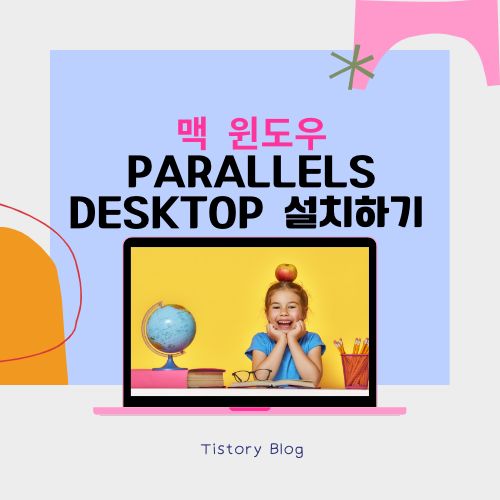
한국에서 맥 사용자에 있어 불편한 점이 몇가지 있습니다. 바로 소프트웨어 호황성입니다. 반드시 윈도우를 이용하여야만 하는 프로그램들이 존재합니다. 윈도우 운영체제 운영자가 맥 이용자보다 압도적으로 많기 때문에, 각종 응용 프로그램은 주로 윈도우 버전으로 나오는 경우가 많습니다. 요즘에는 이러한 경계가 많이 사라졌지만, 아직도 윈도우에서만 구동되는 프로그램들이 존재하며, 인터넷 뱅킹을 이용할때에는 반드시 윈도우를 사용해야하는 단점이 존재합니다. 맥에서 윈도우를 사용하는 방법은 부트캠프와 Vmware/패러럴즈 등의 가상 머신을 이용하는 방법이 있습니다.
부트 캠프 이용하여 윈도우 사용하자.
요즘 나오는 맥에서는 부트캠프를 이용하여 윈도우 운영체제를 설치하여 사용할 수 있습니다. 부트캠프는 하드를 나누워서 윈도우 운영체제를 따로 설치하는 것입니다. 맥을 사용하다가, 윈도우를 이용하려면 반드시 재부팅을 해서 윈도우 운영 체제로 진입을 해야만 합니다. 이 점이 가상화 프로그램을 사용하는 것과 다른 점입니다. 가상화 머신보다 완벽하게 윈도우를 사용할 수 있다는 장점이 있지만, 재부팅해야 한다는 단점이 존재합니다.
가상 운영 체제 프로그램 패러럴즈 데스크탑
가상 머신은 주로 패러럴즈가 성능이 좋고, 사용자가 많습니다. 하지만 유료라는 단점이 있습니다. 현존하는 프로그램중 가장 호환성이 좋은 프로그램이라고 생각됩니다. 시스템 재부팅 없이도, 윈도우를 비롯한 다른 운영체제를 추가하여 구동할 수 있습니다. 현재 패러럴즈는 그 동안 많은 기능을 추가하였고 업그레이드 하였네요. 유료 프로그램이기 때문에, 가격이 부담되다면 트라이얼 버전을 사용해보시는 것도 좋은 방법이라고 생각합니다.
패러럴즈만큼 훌륭한 가상화 프로그램도 없지만, 한번 구입하면 평생 쓸수 없다는 단점도 존재합니다. 아마 다음버전까지만 사용할 수 있고, 그 다음버전부터는 기술 지원을 하지 않는 것으로 압니다.
Parallels Desktop 설치하기
설치하는 방법은 패러럴즈 프로그램과 윈도우 iso 설치 파일만 있다면 간단히 설치할 수 있습니다.
▼ 설치 파일을 실행하면, 관리자 이름과 암호를 입력하라는 창이 뜹니다.
▼ 윈도우 이름과 위치를 설정할 수 있지만, 기본 설정을 그냥 이용하면 됩니다.
▼ 윈도우 이미지 불러오는 방법을 선택하고, 계속을 누릅니다.
▼ 설치 이미지를 아래와 같이 찾습니다. 그럴일은 없겠지만,
혹시 못찾거나 외장 하드에 있다면 아래 수동선택을 클릭하고 이미지를 선택한 후 계속을 누릅니다.
▼ 윈도우 일련번호 입력하는 화면입니다. 되도록이면 입력하여 주시면 됩니다만, 추후 입력해도 됩니다.
▼ 컴퓨터 구성에 대해 나옵니다. 디스크 공간을 기본적으로 반으로 나누는것 같습니다.
용량을 줄이거나, 늘릴려면 구성을 클릭하여 설정ㅇ르 바꿔주시면 됩니다.
▼ 일반 탭에서는 이름 변경가능하고, 하드웨워 탭에서 메모리 및 하드 용량 변경 가능합니다.
그리고 백업탭에서 가상 백업(?) 이었나?, 이 부분을 해제하여 용량을 줄이는 것이 좋을 듯 싶습니다.
▼ 윈도우를 아래 다섯 가지 모드로 설치를 할 수 있습니다.
아래로 갈수록 용량을 많이 차지합니다.
높은 리소스를 사용하는 작업이 아니라면, 생산성을 선택해 주는게 좋을 것 같습니다.
▼ 이제 본격적으로 윈도우가 시작됩니다.
▼ 운영체제를 선택합니다.
▼ 계속 설치됩니다.
▼ 윈도우 설치가 완료되면 아래와 같이 윈도우 업데이트를 실시합니다.
▼ 아래와 같이 설치 완료됩니다.
위의 과정을 보았듯이, 패러럴즈 설치가 그리 어렵지가 않습니다. 매우 간단합니다. 패러럴즈를 클릭만으로 윈도우를 사용하실 수 있고, 따로 윈도우를 종료하지 않아도 됩니다. 사용해보시면 아시겠지만, 패러럴즈를 사용중이면 맥의 기본 할당중에 어느 정도를 점유하여 사용하는 것이기 때문에 배터리 소모가 크게되지만 윈도우를 사용할 수 있다는 장점이 있습니다. 페러럴즈의 사용법을 더욱 익히시어 활용도를 높이시기 바랍니다.
'OS & IT 기기 > 소프트웨어 ' 카테고리의 다른 글
| 구글 포토 사진 동영상 백업 :: 전체 다운로드 저장 방법 총정리 (0) | 2023.03.21 |
|---|---|
| [Parallels Desktop Tips] 패러럴즈 한영 전환하는 방법 완벽하게 정리하기 (14) | 2023.03.06 |
| 400 Bad Request(Request Header Or Cookie Too Large) 웹브라우저 에러 오류 해결 방법 (0) | 2023.02.24 |
| ChatGPT 크롬 브라우저 확장 프로그램 설치 및 사용, 검색 활용 방법 (0) | 2023.02.16 |
| AI 그림 이미지 만드는 방법 무작정 따라하기 (0) | 2023.02.15 |













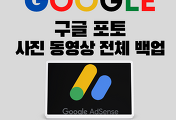



댓글